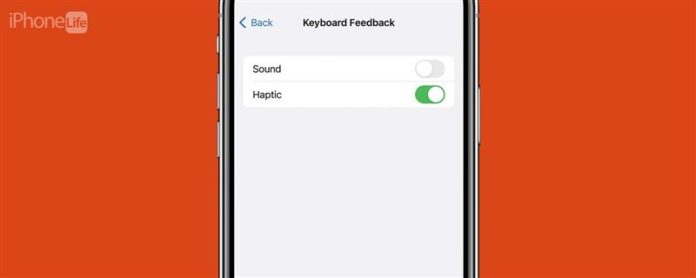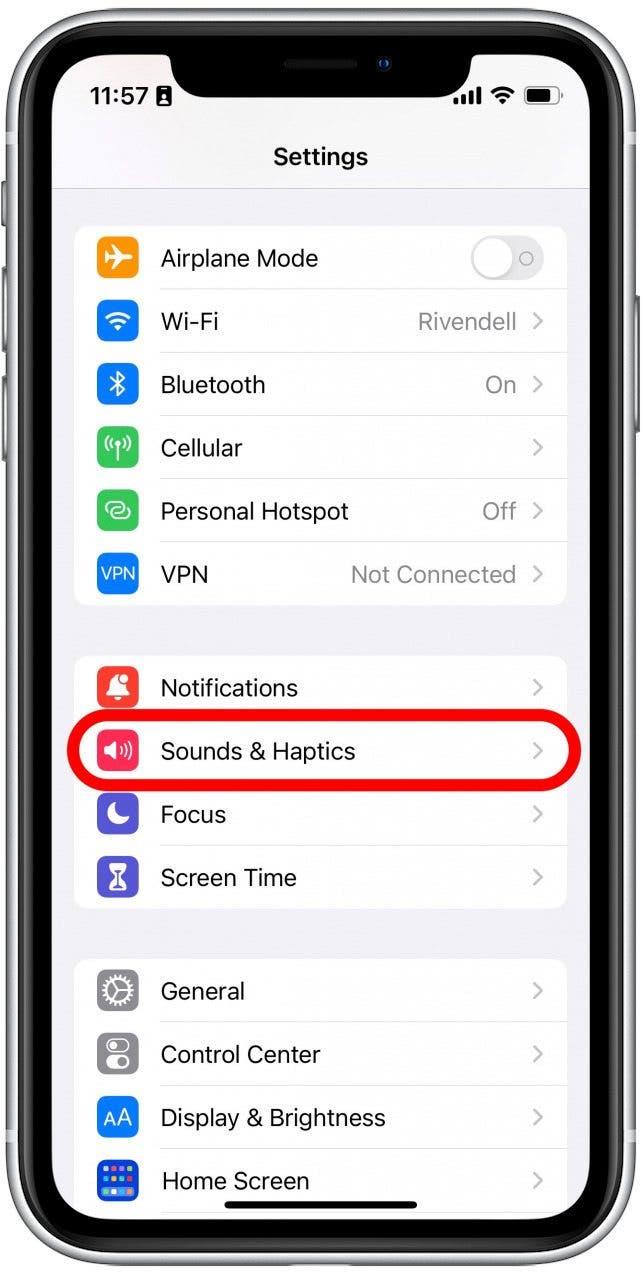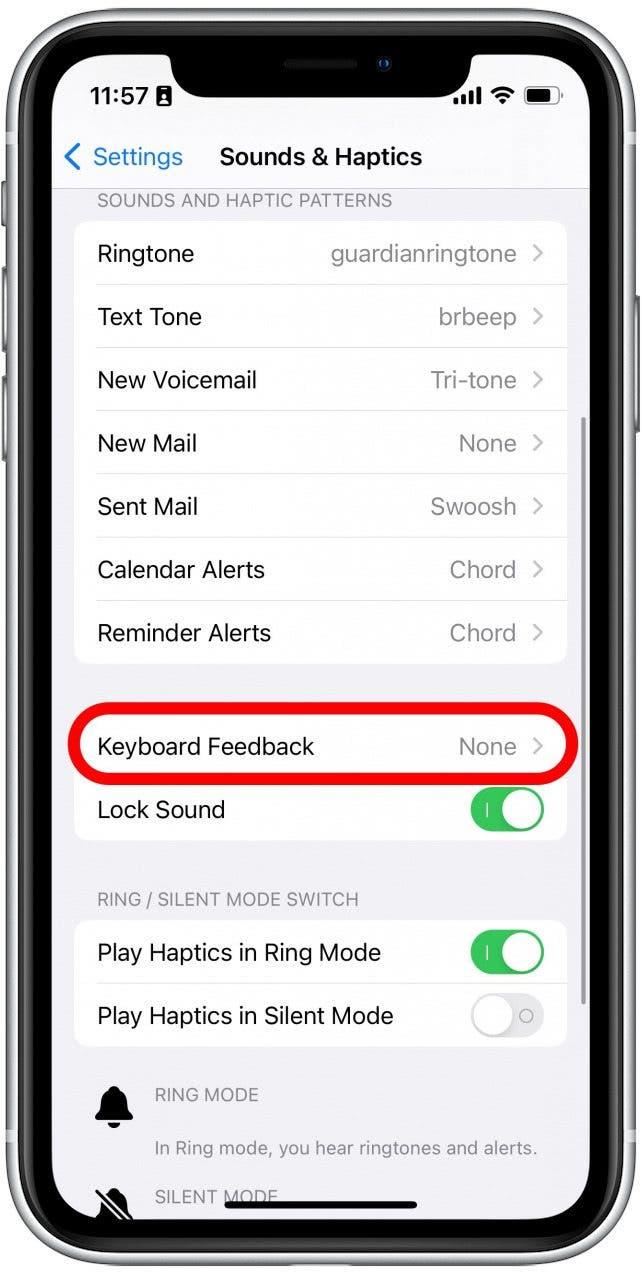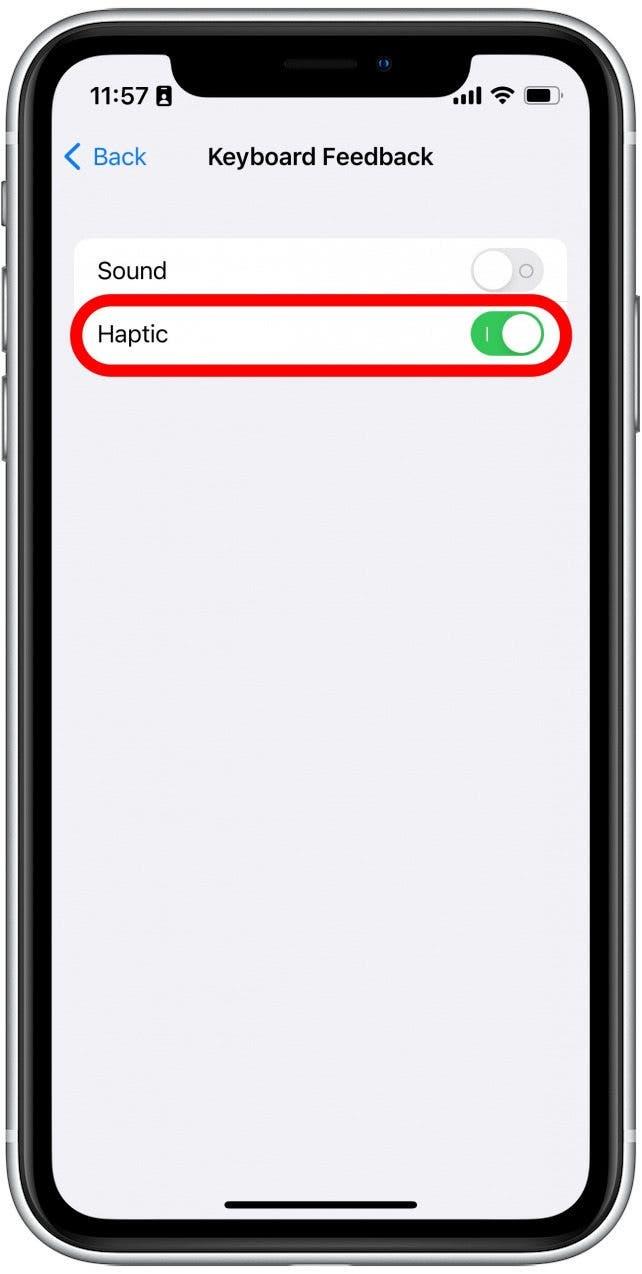В последней версии iOS Apple добавила способ включить тактичную обратную связь для клавиатуры. Эта классная особенность дает небольшую вибрацию с каждым нажатием клавиши, имитируя ощущение физической клавиатуры и снижая вероятность того, что вы пропустите этот ключ, к которому вы стремились.
Почему вам понравится этот совет
- воспроизводите ощущение печати на физической клавиатуре.
- сократить опечатки, когда вы получаете тактильную обратную связь с каждой клавиш, которую вы нажимаете.
- Получите тактильную обратную связь без необходимости включать звуковые эффекты клавиатуры.
Как включить хаптику клавиатуры в iOS 16
Включив тактильную клавиатуру, вы получите тактильную обратную связь во время печати, без типирование звучит , что некоторые могут найти раздражающего. Чтобы обнаружить другие скрытые функции iPhone, подобные этому, обязательно ответьте Зарегистрируйтесь на нашем чаевом Новостная рассылка. Теперь вот как включить тактичную клавиатуру на iPhone.
- Откройте приложение .
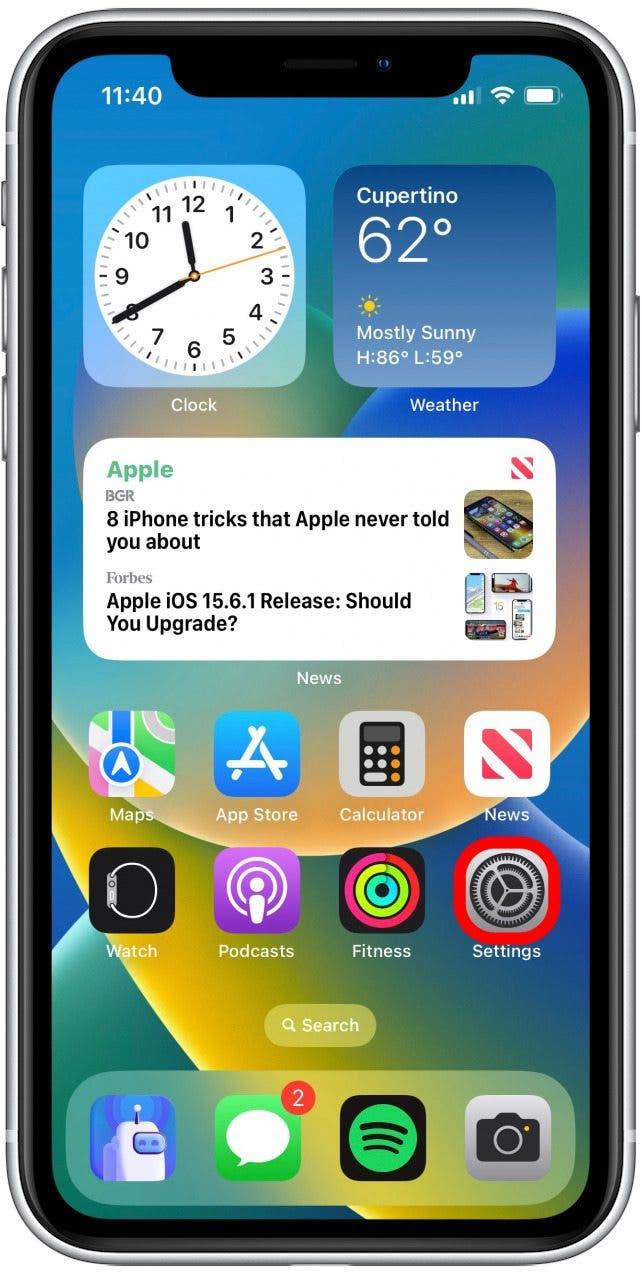
- Нажмите звуки и гапатику .

- Прокрутите вниз и нажмите обратную связь с клавиатурой .

- Коснитесь переключения рядом с Haptic , пока он не станет зеленым.

Теперь, когда вы включили тактичную обратную связь, вы почувствуете, что ваша клавиатура iPhone слегка вибрирует с каждым нажатием клавиши. Это относится только к первоклассным клавиатурам, поэтому, если вы Добавить сторонний , вам нужно будет проверить настройки приложения клавиатуры, чтобы увидеть, есть ли у них опция тактичной обратной связи. Далее, узнайте, как Используйте клавиатуру одной рукой .